Als u de Windows 11 22H2-build of zelfs de nieuwste versie van Windows 11 gebruikt, kent u de Efficiency-modus.
show
Wat is de efficiëntiemodus in Windows 11?
De Efficiency-modus is een exclusieve functie waarmee u de programma’s die op de achtergrond worden uitgevoerd, kunt optimaliseren.
De Efficiency-modus werkt door het energieverbruik te verminderen. Dit gebeurt door de prioriteit van achtergrondtaken en de kloksnelheden te verminderen.
Hoe schakel ik de Windows-efficiëntiemodus uit?
Hoewel deze functie geweldig is, wil je soms de Efficiency-modus voor bepaalde programma’s uitschakelen.
U wilt bijvoorbeeld nooit dat Windows 11 automatisch de Google Chrome-browser optimaliseert als u deze gebruikt om bestanden te downloaden.
Dus, hoe schakel je de Windows Efficiency-modus uit? Hier ziet u hoe u het kunt doen.
1. Druk op de Windows-toets op uw toetsenbord.
2. Typ Taakbeheer en open de meest relevante app uit de lijst.
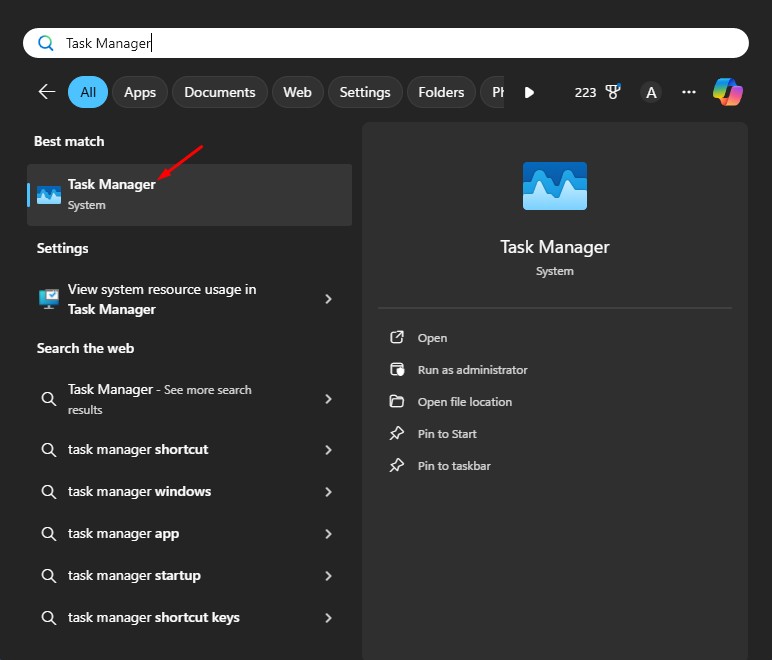
3. Wanneer Taakbeheer wordt geopend, zoekt u het programma dat grijs is weergegeven. Het programma dat grijs wordt weergegeven, bevindt zich in de efficiëntiemodus.
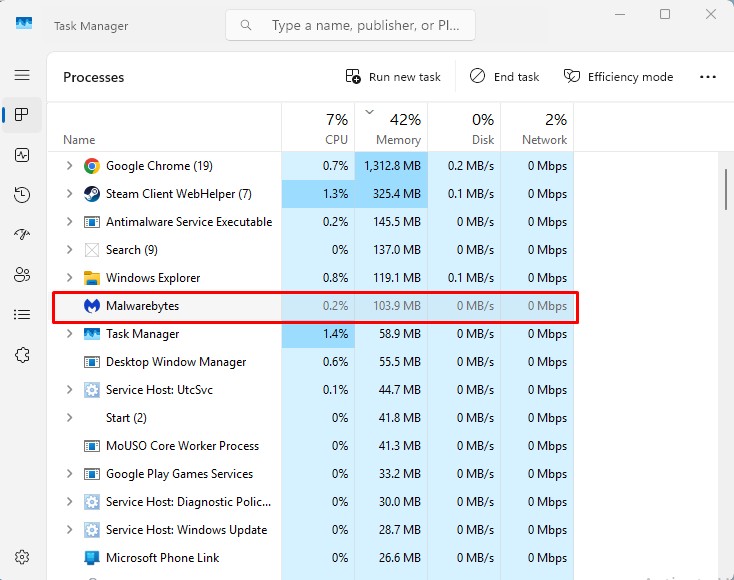
4. Selecteer het programma en klik op de knop Efficiëntiemodus in de rechterbovenhoek.
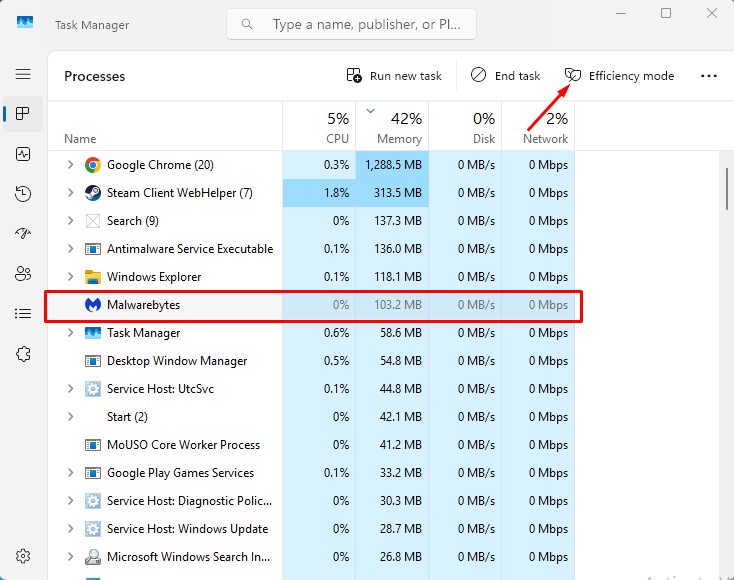
Zodra u op de knop Efficiëntiemodus klikt, verschijnt het bladpictogram niet meer en wordt het grijze pictogram weer normaal. Dit geeft aan dat de efficiëntiemodus is uitgeschakeld.
Hoe kan ik de efficiëntiemodus voor programma’s inschakelen?
Als u wilt, kunt u de Efficiency-modus voor bepaalde programma’s handmatig forceren. Hier leest u hoe u het moet doen.
1. Druk op de Windows-toets op uw toetsenbord.
2. Typ Taakbeheer en open de meest relevante app uit de lijst.
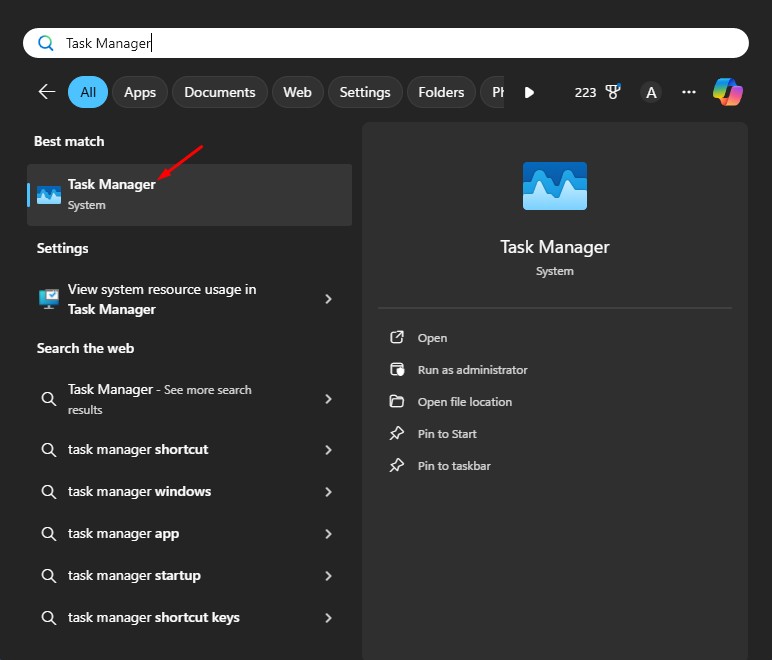
3. Wanneer Taakbeheer wordt geopend, zoekt u het programma.
4. Selecteer het programma en klik op de knop Efficiëntiemodus in de rechterbovenhoek.
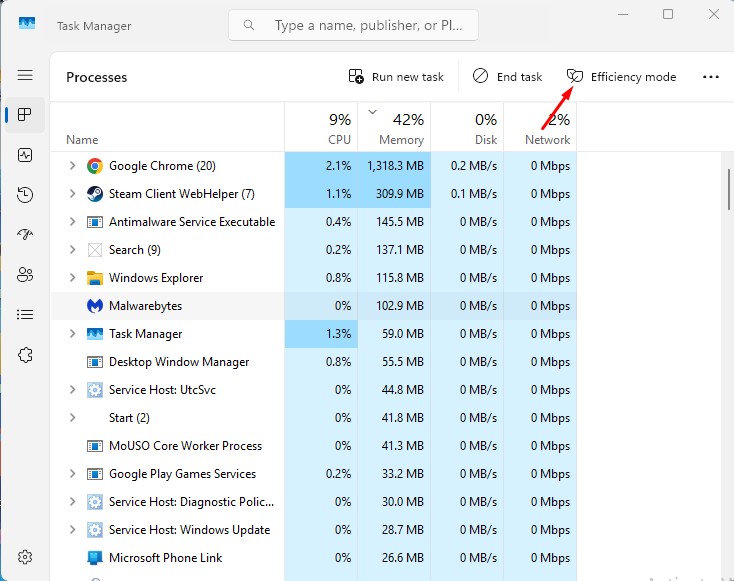
5. Het geselecteerde programma wordt grijs weergegeven; dit geeft aan dat de efficiëntiemodus is ingeschakeld.
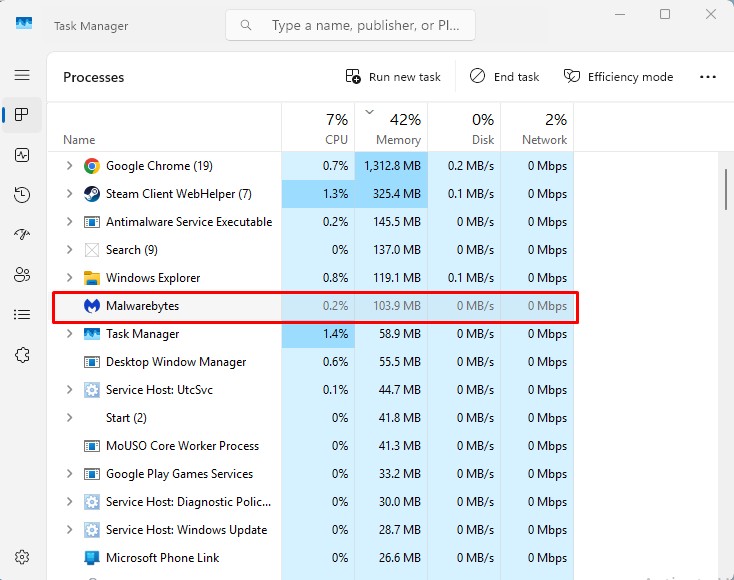
Hoe de efficiëntiemodus grijs weergegeven op Windows 11 te repareren?
Als de Efficiency-modus grijs wordt weergegeven in Windows 11, kunt u niets doen. De functie werkt alleen met ondersteunde applicaties.
Het werkt niet met alle programma’s die op uw Windows 11-pc zijn geïnstalleerd. Als de efficiëntiemodus van een programma grijs wordt weergegeven, betekent dit dat het programma niet in aanmerking komt voor deze modus.
U kunt ook proberen uw Windows 11-besturingssysteem bij te werken als de Efficiency-modus ontbreekt in Taakbeheer.
In dit artikel wordt uitgelegd hoe u de Windows Efficiency-modus kunt uitschakelen. Laat het ons in de reacties weten als u meer hulp nodig heeft over dit onderwerp. Als u deze handleiding nuttig vindt, vergeet dan niet deze met uw vrienden te delen.
